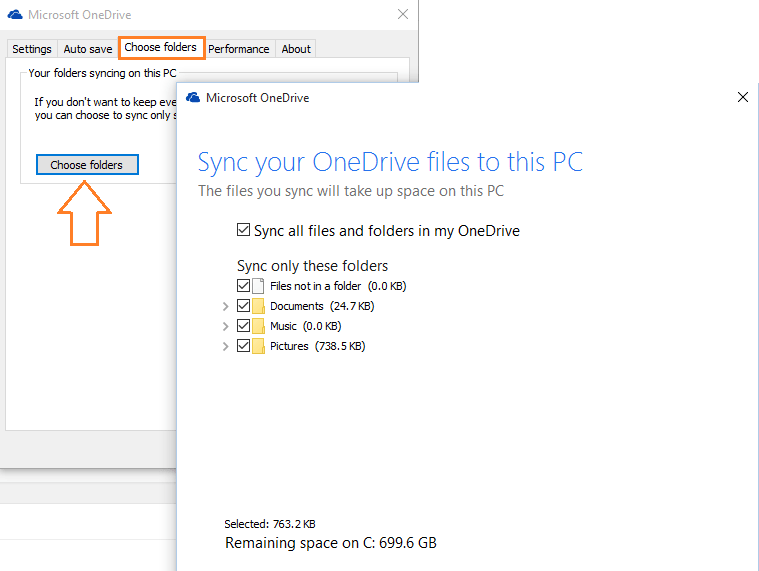„Onedrive“ leidžia automatiškai išsaugoti ekrano nuotraukos tiesiog paspaudus „Printscreen“ klavišą. Dabar, jei sinchronizavote paveikslėlių aplankus savo kompiuteryje su „onedrive“, jie bus automatiškai išsaugoti debesyje svetainėje onedrive.live.com. Dabar tiems „Windows“ vartotojams, kurie daug naudoja spausdinimo ekrano klavišą ir dažnai fiksuoja bei dalijasi ekrano kopijomis, tai yra labai naudinga funkcija. „Printscreen“ ne tik užfiksuos, bet ir išsaugos ekrano kopijas jūsų „onedrive“ aplanke. Jei jie bus sinchronizuoti, jie bus išsaugoti „onedrive“ tiesioginėje paskyroje ir debesyje. Dabar sužinok, kaip įjungti šį nustatymą.
Jei nenustatėte „onedrive“ sąrankos, greitai nustatykite „onedrive“ savo kompiuteryje. Baigę „onedrive“ sąranką savo kompiuteryje, atlikite nurodytus veiksmus, kad įgalintumėte automatiškai išsaugoti ekrano kopijas.
Kaip automatiškai išsaugoti ekrano kopijas „Onedrive by Printscreen“
1 žingsnis - tiesiog dešiniuoju pelės mygtuku spustelėkite „onedrive“ piktogramą užduočių juostoje (kairiajame kairiajame kampe) ir spustelėkite nustatymus.
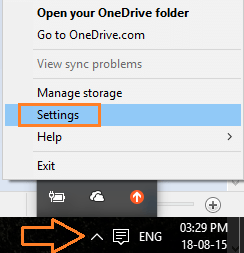
2 žingsnis -Kai spustelėsite nustatymus. spustelėkite antrą skirtuką Automatinis išsaugojimas. Šiame skirtuko lauke tiesiog pažymėkite laukelį, kuriame sakoma, kad automatiškai išsaugo mano užfiksuotas ekrano kopijas į „onedrive“.
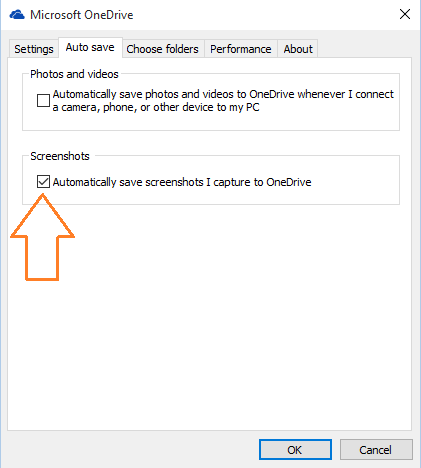
Dabar, kai tik paspausite Spausdinimo ekranas už viso lango ekrano kopiją arba „Alt“ + spausdinimo ekranas dabartiniam langui ekrano kopijos bus automatiškai išsaugotos jūsų „onedrive“ aplanke ir bus sinchronizuojamos su „onedrive.live.com“, jei bus sinchronizuotos. Ekrano kopija jūsų kompiuteryje yra:
C: \ Users \ Your_PC_name_Here \ OneDrive \ Pictures \ Screenshots
Taip pat galite pasiekti „onedrive“ naudodami „File Explorer“ dešiniajame meniu, naršydami „dektop“ arba spustelėdami „onedrive“ piktogramą užduočių juostoje.
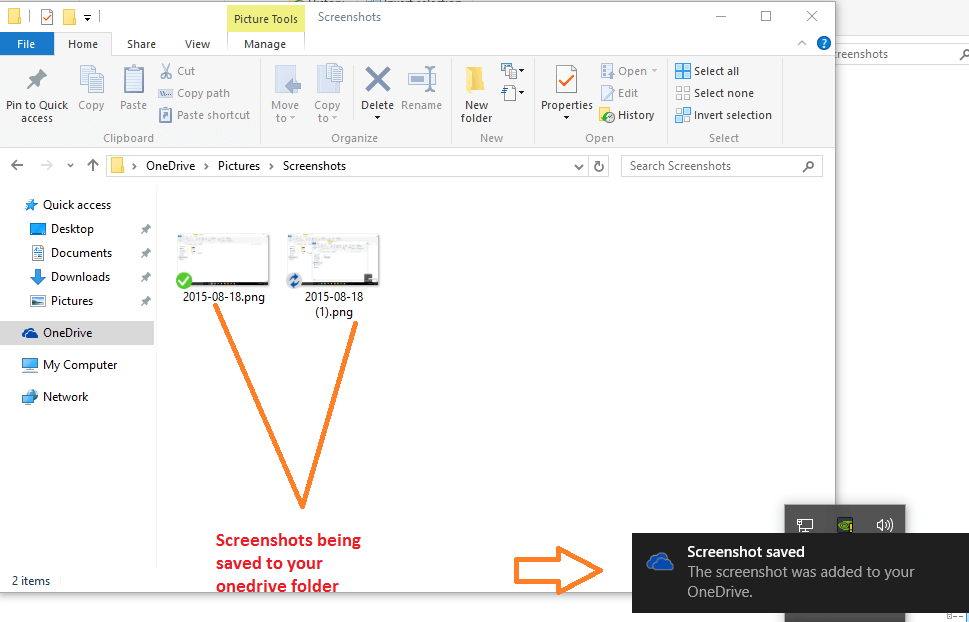
Žalios varnelės piktograma rodo, ekrano kopijos paveikslėlis buvo sinchronizuotas onedrivelive.com ir išsaugotas debesyje. Rodoma mėlyna gaivinanti piktograma, vyksta sinchronizavimas.
Dabar eik į https://onedrive.live.com ir pamatysite, kad ekrano kopijos yra šalia jūsų kompiuterio.
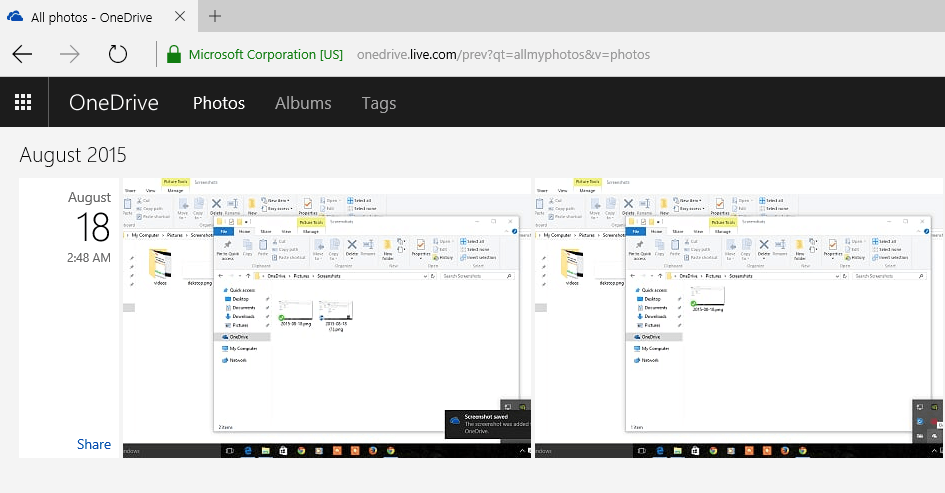
Pastaba: - Įsitikinkite, kad aplankai sinchronizuojami su „onedrive“ tiesiogine paskyra. Norėdami patikrinti, kurie aplankai šiuo metu sinchronizuojami, tiesiog spustelėkite trečią skirtuką (Pasirinkti aplankus) vieno disko nustatymų lange.